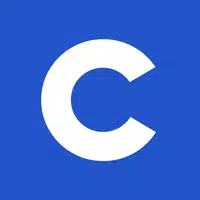Dom > Aktualności > Jak podłączyć Asus Rog Ally z telewizorem lub monitorem gier
Jak podłączyć Asus Rog Ally z telewizorem lub monitorem gier
Rog Ally uderzył na scenę gier w 2023 r., Szybko ustalając się jako atrakcyjna alternatywa pokładu parowego. Jego system operacyjny Windows zapewnia dostęp do jeszcze szerszej biblioteki gier. Iteracja Rog Ally X 2023 nie tylko szczyciła się ulepszonymi wewnętrznymi, ale także wygodniejszym, lepiej chłodzonym designem.
Podczas gdy sojusznik wyróżnia się przenośnością, cieszenie się gierami na większym ekranie jest mile widzianą opcją. Oba modele Rog Ally oferują zewnętrzną łączność wyświetlania, umożliwiając grę na duży ekran w telewizorach lub monitorach. Poniżej szczegółowo opisujemy, jak połączyć swojego Rog Ally, zapewniając instrukcje i rekomendacje krok po kroku.
Łączenie z adapterem
Podłączenie swojego Rog Ally z telewizorem lub monitor jest proste za pomocą adaptera. Istnieje kilka opcji, od kompaktowych klubów po bezpośrednie kable i oficjalny stacja dokująca Rog Gaming Charger.
Czego potrzebujesz

ASUS ROG 65W TOCK
ASUS upraszcza proces połączenia z dokiem ROG Gaming Charger. To rozwiązanie oszczędzające miejsce również ładuje urządzenie. Po prostu użyj kabla USB-C do kabla HDMI i jesteś gotowy do gry. Dock zawiera port USB-A dla łączności myszy/klawiatury.
Adaptery USB-C do HDMI strony trzecie łączą się bezpośrednio z portem USB-C Ally. Kabel HDMI łączy adapter do telewizora lub monitora. Alternatywnie, kabel USB-C do HDMI oferuje rozwiązanie jednokabryczne. Niektóre adaptery zawierają przechodzący port USB-C do ładowania; Wymaga to dodatkowego kabla USB-C i adaptera zasilania.
Instrukcje krok po kroku
- Podłącz adapter USB-C do HDMI (lub kabla) do najlepszego portu USB-C Rog Ally. W przypadku Dock Rog Gaming Charger podłącz kabel USB-C od sojusznika do portu USB-C.
- Podłącz kabel HDMI z adaptera (lub dok) do portu telewizora lub monitor HDMI. Aby uzyskać bezpośredni kabel USB-C do HDMI, podłącz koniec HDMI do wyświetlacza.
- (Opcjonalnie) Jeśli adapter ma pasek USB-C, podłącz adapter zasilania do ładowania.
- Moc na Rog Ally; Powinien automatycznie wykryć i wyświetlać sygnał wideo.
- Przełącz wejście telewizora lub monitor na właściwe źródło HDMI.
Łączenie ze stacją dokowania
Aby uzyskać bardziej konsolowe wrażenia, rozważ stację dokowania. Chociaż nie ma oficjalnej stacji dokującej (poza doku ładującym), dostępnych jest wiele opcji innych firm, oferując stojak i możliwości ładowania.
Czego potrzebujesz

Nasz najlepszy wybór: JSaux Docking Station HB0603
Ta lekka, kompaktowa stacja dokująca zapewnia szybkie ładowanie i wiele portów, również służąca jako stanowisko.
Podstawowe doki zazwyczaj obejmują porty ładowania HDMI i USB-C. Więcej zaawansowanych doków oferuje dodatkowe porty USB, Ethernet, Gniazda kart SD, a nawet displayport dla podwójnych monitorów. Mniejsze, przenośne doki są idealne do podróży. Wiele doków na pokład parowy jest również kompatybilnych.
Instrukcje krok po kroku
- Umieść swojego Rog Ally w doku.
- Podłącz przewód zasilający USB-C z górnym portem USB-C sojusznika.
- Podłącz adapter zasilania do portu ładowania USB-C w Doku.
- Podłącz kabel HDMI z Dock do telewizora lub monitor.
- Moc na Rog Ally; Powinien automatycznie wykryć i wyświetlać sygnał wideo.
- Przełącz wejście telewizora lub monitor na właściwe źródło HDMI.
Będziesz także potrzebował kontrolera
Podczas pracy myszy i klawiatury kontroler bezprzewodowy zapewnia najlepsze wrażenia z gier na większym ekranie. Rog Ally obsługuje każdy kontroler Bluetooth.

Nasz najlepszy wybór: Sony Dualsense

Kontroler Xbox Elite Series 2

8bitdo Ultimate Controller

Gulikit Kingkong 3 Max Controller

Kontroler Style GameCube Powera Wireless
Rozważ opcje, takie jak DualSense, Xbox Wireless Controller lub Nintendo Switch Pro, wraz z wieloma wyborami stron trzecich. Kontrolery 2.4 GHz często oferują niższy opóźnienie i lepszy zasięg niż Bluetooth. Opcją są również przewodowe kontrolery USB.
-
1

Jak przeczytać wiedzę Black Panther: Krew królów w Marvela Rivals
Mar 01,2025
-
2

Każda gra Pokémon na Nintendo Switch w 2025
Feb 25,2025
-
3

Hearthstone rozpoczął rok Raptor z niezliczoną liczbą nowych treści
Mar 16,2025
-
4

Data i godzina premiery Assetto Corsa EVO
Jan 05,2025
-
5

NVIDIA RTX 5090 Specyfikacje Wyciek: Plotka potwierdzona?
Mar 14,2025
-
6
![Lista poziomów Anime Vanguards - najlepsze jednostki dla każdego gier [aktualizacja 3.0]](https://images.gzztb.com/uploads/35/17376012656791b0f12fa1c.jpg)
Lista poziomów Anime Vanguards - najlepsze jednostki dla każdego gier [aktualizacja 3.0]
Feb 27,2025
-
7

15 stycznia nagle jest wielkim dniem dla Call of Duty: Black Ops 6 Fan zombie
Feb 20,2025
-
8

Starseed ogłasza globalną rejestrację wstępną na Androida dla Asnia Trigger
Oct 03,2022
-
9

Carmen Sandiego jest teraz dostępna na iOS i Androida
Feb 20,2025
-
10

McLaren powraca do PUBG Mobile współpracy
Aug 27,2024
-
Pobierać

DoorDash
Styl życia / 59.30M
Aktualizacja: Apr 23,2025
-
Pobierać

POW
Zwykły / 38.00M
Aktualizacja: Dec 19,2024
-
Pobierać

Niramare Quest
Zwykły / 626.43M
Aktualizacja: Feb 21,2023
-
4
Poly Pantheon Chapter One V 1.2
-
5
Gamer Struggles
-
6
The Golden Boy
-
7
Dictator – Rule the World
-
8
Mother's Lesson : Mitsuko
-
9
Strobe
-
10
How To Raise A Happy Neet